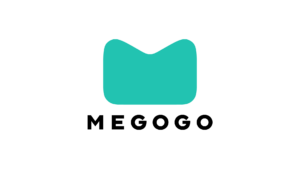Налаштування абонентського роутера для автоматичного отримання ip-адреси на прикладі роутерів ZYXEL.
1. Підготовка до налаштування
Якщо роутер раніше вже використовувався бажано виконати скидання на заводські налаштування. Для цього треба підключити роутер до електроживлення та затиснути кнопку Сброс на 30 секунд. Після цього треба зачекати біля хвилини.
Підключить інтернет кабель в синій роз’єм. До одного з жовтих роз’ємів підключить ваш комп’ютер.
Якщо немає можливості з’єднати роутер з комп’ютером, необхідно відкрити перелік бездротових мереж на вашому пристрою на підключитись до мережі Keenetic або Zyxel. Якщо мережа запросить введення паролю – введіть пароль з наліпки роутера.
Після підключення до роутеру, відкрийте інтернет браузер (Google Chrome; Mozilla Firefox; Opera; Internet Explorer; Safari) та в адресній строці (не в пошуковій) наберіть 192.168.1.1 та натискаєте Enter.
Дані для успішної авторизації наступні:
login: admin
password: 1234
Далі у вікні, що з’явилось, необхідно натиснути кнопку Веб-конфігуратор.
2. Налаштування доступу в інтернет.
Обираємо пункт Інтернет (земна куля) в горизонтальному меню, а потім IPoE.
Далі обираємо активне з’єднання ISP.
В пункті Налаштування параметрів IP обираємо Автоматична.
В пункті МАС-адреса оберіть Взяти з вашого ПК. Натисніть кнопку Застосувати.
3. Налаштування Wi-Fi мережі.
Далі переходимо на вкладку Мережа Wi-Fi (1), обираємо підпункт Точка доступу. В полі Включити точку доступу необхідно поставити галочку.
В полі Ім’я мережі (SSID) введіть латинськими літерами та/або цифрами назву вашої мережі, наприклад best-24837, де 24837 номер вашої угоди.
В пункті Захист мережі оберіть WPA-PSK. В полі Ключ мережі введіть латинськими літерами та/або цифрами пароль для вашої WI-FI мережі. Повинно бути не менш 8 символів.
Знизу сторінки натисніть на кнопку Застосувати та знову треба підтвердить дію.
Налаштування завершені. Перевантажте роутер. Під’єднайтесь до вашої мережі та користуйтесь інтернетом.